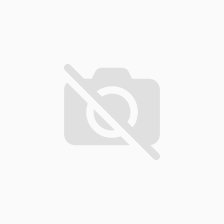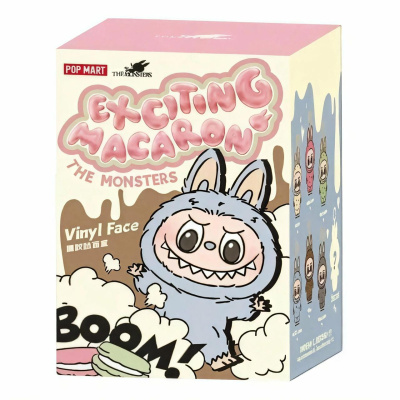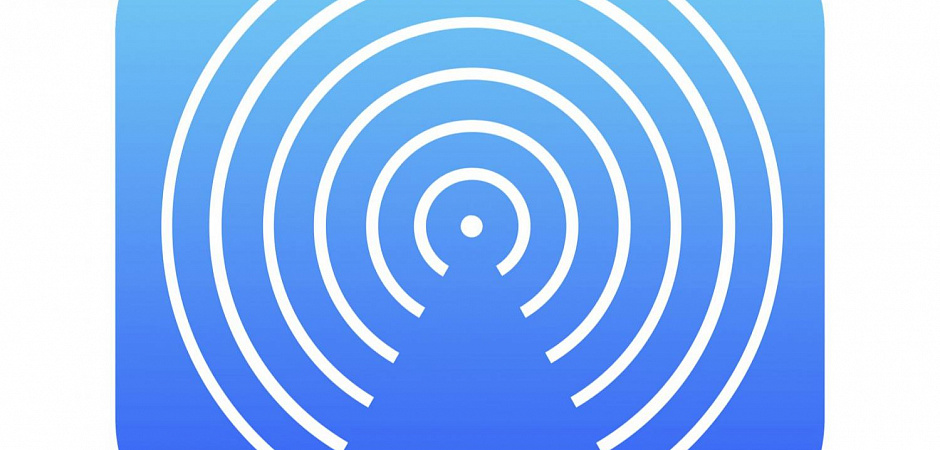
Что делать, если не работает AirDrop? Инструкция по самостоятельному устранению неисправности
Для владельцев техники Apple функция AirDrop стала просто незаменимой. Это и понятно, ведь она позволяет быстро и просто обмениваться данными между устройствами «яблока». Но и в этой технологии случаются сбои, которые можно и нужно устранить. Как это сделать – мы расскажем в этой статье.
AirDrop
Следует знать, что данная функция есть не во всех гаджетах Apple. Допустим, iPad 1-го поколения были лишены этой технологии. А вот у Mac OS X Yosemite и iOS 7 с AirDrop нет никаких проблем.
AirDrop на iPhone и iPad
Подключение AirDrop происходит через Wi-Fi или Bluetooth. Поэтому, перед началом работы, убедитесь, что все функции у вас включены. Для включения AirDrop нужно открыть меню «Настройки», затем «Основные». Далее, выбираем «AirDrop» - «Для всех».
В случае, если все эти пункты у вас уже подключены, а AirDrop все равно не работает, попробуйте переподключить все заново.
AirDrop на Mac
Для того, чтобы настроить AirDrop на Mac, нужно выполнить следующее:
- произвести запуск Finder;
- выбрать AirDrop в меню;
- выбрать разрешение для обнаружения для всех (даем разрешение на подключение Bluetooth при запросе).
Когда же все настройки выполнены, а AirDrop продолжает отказываться сотрудничать, сделайте перезагрузку устройства, а затем заново проведите поэтапные настройки по нашей инструкции. В случае, если и это не принесло результатов – можно обновить прошивку вашего гаджета. Если и это не повлияло на функционирование AirDrop, необходимо протестировать Wi-fi и Bluetooth на качество работы. Если вы обнаружили проблему в одном из этих видов связи, значит, вам остается следующее:
1) обратиться в сервис по случаю неисправности Wi-fi или Bluetooth.
2) Отказаться от передачи данных на другие девайсы.
3) Воспользоваться e-mail для отправки данных.
4) Для передачи и синхронизации данных пользоваться облачным хранилищем.
5) Всю отправку проводить через программу Телеграмм. Для этого, установите ее на ваше устройство и проведите авторизацию.
С помощью таких нехитрых способов вы можете самостоятельно исправить неполадки в работе AirDrop на вашем устройстве. Будем благодарны, если вы напишите о том, помогли ли вам наши советы справиться с этой проблемой.